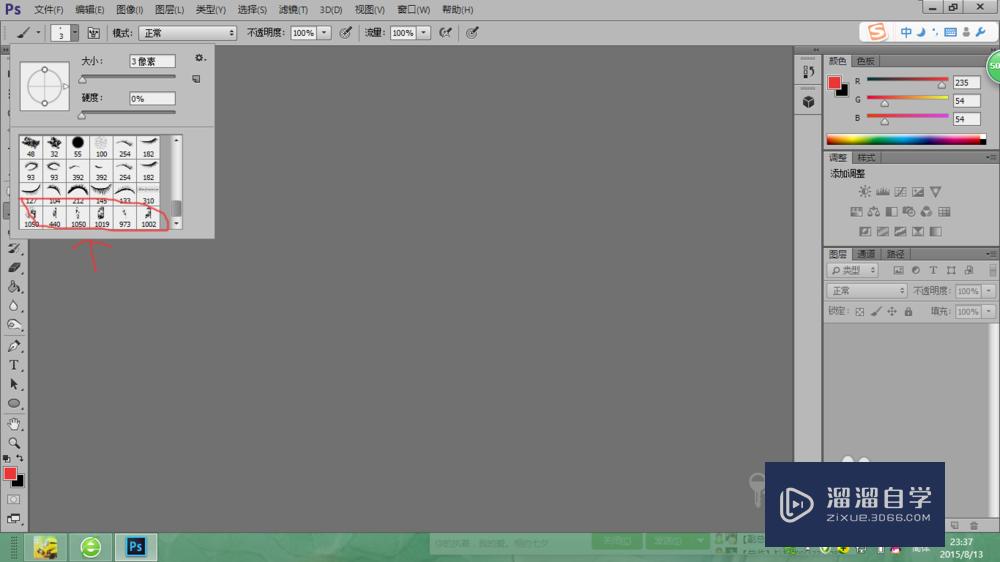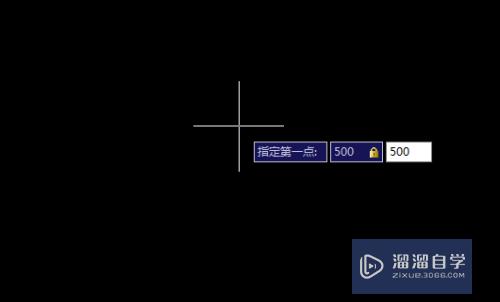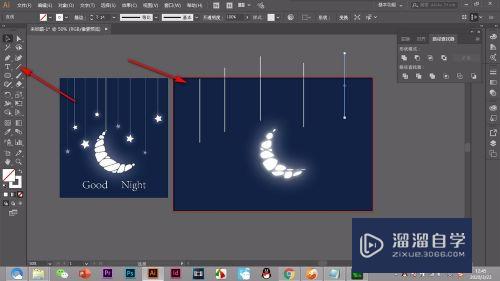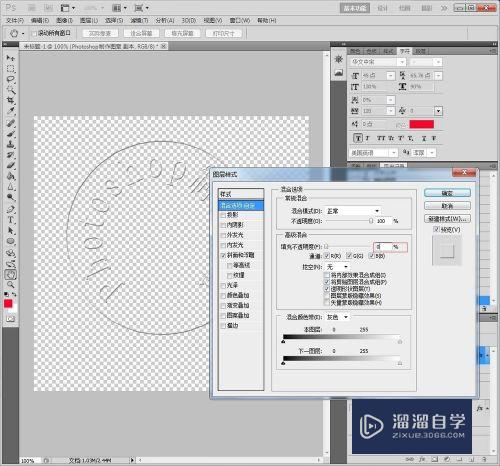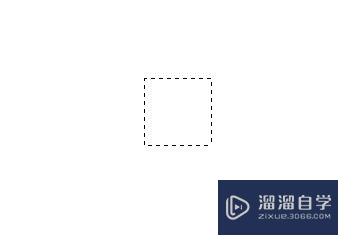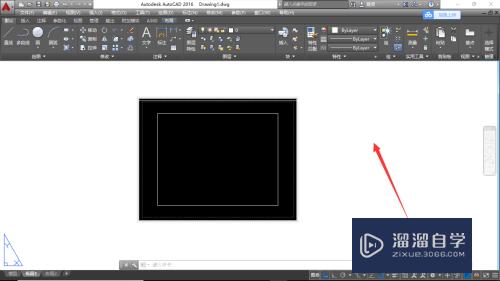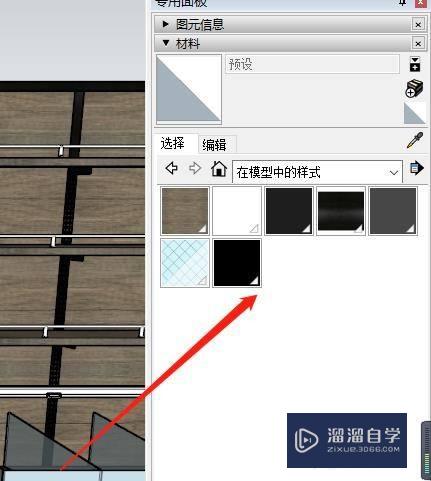Word怎么删除分节符(word怎么删除分节符的空白页)优质
Word是微软公司的一个文字处理器应用程序。Word提供了许多易于使用的文档创建工具。同时也提供了丰富的功能集供创建复杂的文档使用。本次就为大家分享一下怎么删除分节符。
图文不详细?可以点击观看【Word免费试看视频教程】
工具/软件
硬件型号:小新Pro14
系统版本:Windows7
所需软件:Word2013
方法/步骤
第1步
打开word。点击上方菜单栏中的“视图”。

第2步
选择“大纲视图”即可看见分节符。
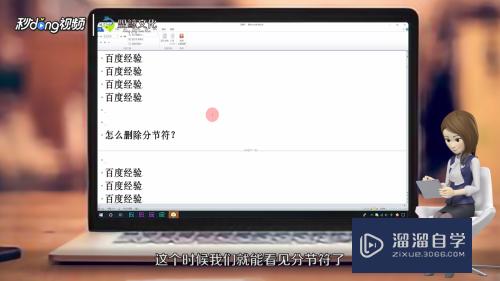
第3步
点击分节符这一行。按下键盘上的“delete”即可。
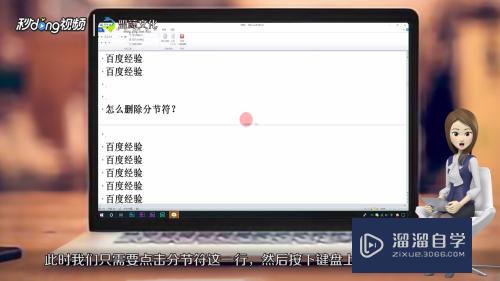
第4步
总结如下。
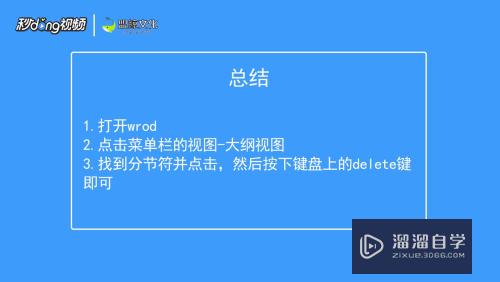
以上关于“Word怎么删除分节符(word怎么删除分节符的空白页)”的内容小渲今天就介绍到这里。希望这篇文章能够帮助到小伙伴们解决问题。如果觉得教程不详细的话。可以在本站搜索相关的教程学习哦!
更多精选教程文章推荐
以上是由资深渲染大师 小渲 整理编辑的,如果觉得对你有帮助,可以收藏或分享给身边的人
本文标题:Word怎么删除分节符(word怎么删除分节符的空白页)
本文地址:http://www.hszkedu.com/72567.html ,转载请注明来源:云渲染教程网
友情提示:本站内容均为网友发布,并不代表本站立场,如果本站的信息无意侵犯了您的版权,请联系我们及时处理,分享目的仅供大家学习与参考,不代表云渲染农场的立场!
本文地址:http://www.hszkedu.com/72567.html ,转载请注明来源:云渲染教程网
友情提示:本站内容均为网友发布,并不代表本站立场,如果本站的信息无意侵犯了您的版权,请联系我们及时处理,分享目的仅供大家学习与参考,不代表云渲染农场的立场!